文件存储
文件存储概述
在AbleCloud云平台上,使用文件存储存储相关接口,可以对图片、视频、文档等大文件实现上传、下载、管理等功能。
文件存储管理页如下图所示。

文件存储管理页包括以下各项内容:
| 序号 | 内容 | 描述 |
|---|---|---|
| 1. | 新建文件存储 | 点击进入新建文件存储页 |
| 2. | 文件存储操作 | 可以对文件存储进行查看、编辑、删除等操作 |
| 3. | 文件存储搜索 | 可以对文件存储名称进行搜索 |
新建文件集
用户需要在AbleCloud管理控制台上对大文件进行统一管理,需要先在管理控制台上创建对应的文件存储并定义文件存储的属性。
操作步骤
1.点击管理控制台上方的“云端服务”标签,进入云端服务页。
2.点击应用组件页左方的“文件存储”按钮,进入文件存储管理页。
3.点击右上方的“新建文件集”按钮,弹出新建文件集页,如下图所示。
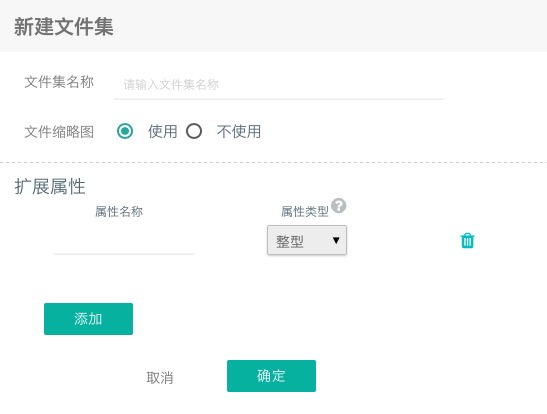
新建文件集页包括以下各项内容:
| 序号 | 内容 | 描述 |
|---|---|---|
| 1. | 文件集名称 | 用户定义的文件集名称 |
| 2. | 文件缩略图 | 用户定义文件存储内的文件是否需要使用缩略图功能 |
| 3. | 扩展属性 | 用户定义文件存储内的文件的扩展属性,可以通过接口获取到文件的扩展属性 |
4.按照界面提示正确填写相关信息后,点击“确定”按钮,成功创建文件存储。
文件集详情
文件是文件集中的文件,由用户自主上传并定义相关属性(目前暂不支持对属性进行修改,请上传前确认文件及属性的准确性)。
文件存储详情页如下图所示。
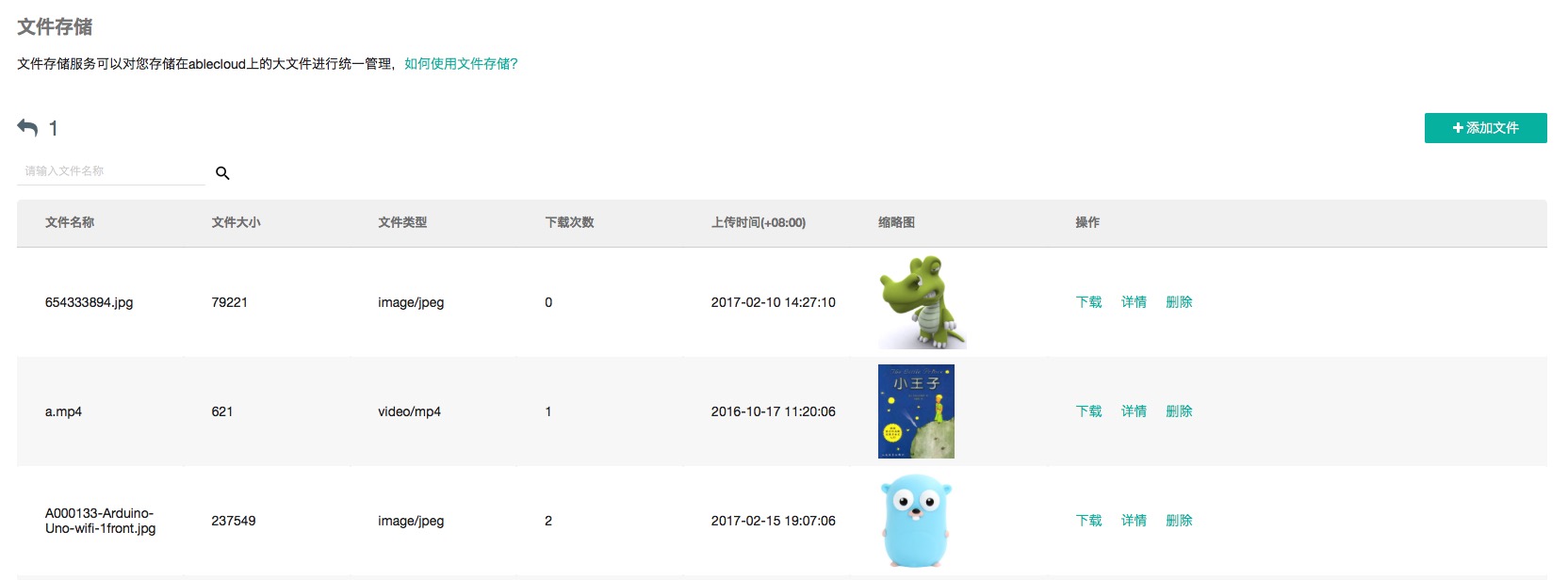
文件集详情页包括以下各项内容:
| 序号 | 内容 | 描述 |
|---|---|---|
| 1. | 添加文件 | 点击弹出添加文件页,可以往文件存储中添加文件 |
| 2. | 文件操作 | 可以对文件进行下载、删除操作或者查看文件扩展参数等详情 |
| 3. | 搜索文件 | 支持以搜索文件名的方式搜索文件 |
新增文件
开发者可以通过管理控制台向已经创建好的文件存储中上传文件。
操作步骤
1.点击管理控制台上方的“云端服务”标签,进入云端服务页。
2.点击应用组件页左方的“文件存储”按钮,进入文件存储管理页。
3.点击要新增文件的文件存储后方的“查看”按钮,进入文件存储详情页。
4.点击界面右上方的“添加文件”按钮,弹出新增文件页,如下图所示。
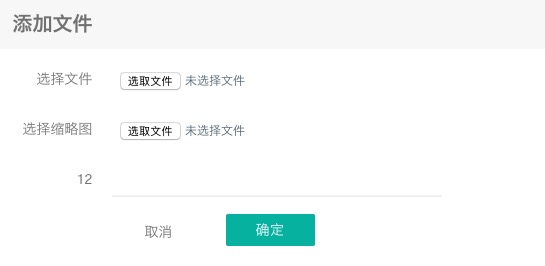
5.新增文件页包含内容为文件上传链接、缩略图上传链接(如果开发者选择了需要缩略图)、及文件存储本身定义的扩展属性,开发者按照需求选择对应的文件、填写对应的数据,点击“确定”按钮,即成功添加文件。

